| 在实际工作中,经常会碰到甲乙班的情况,为了综合对比2个班的情况,我们使用到的就是几项指标,那么,不管是周报,月报,年报中,都需要对2个班组进行对比,分析。
那上一个gif动画,通过简单的原数据来达到一个excel对称图表的效果。
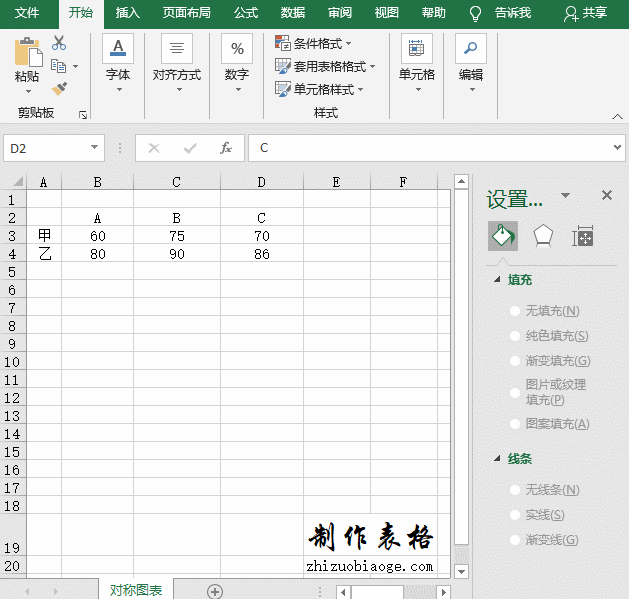
下面,我们来学习Excel表格对称图表的操作步骤:
1,选中需要制作图表的数据。
2,点击上方工具栏的“插入”。
3,点击图表右下角的小三角。
4,选择条形图的第一个,点击确定。
5,双击一个班组的线条,弹出窗口,选择“系列选项”里的“次坐标轴”。之后会出现上,下2个数值坐标
6,双击上方轴。弹出窗口,将最小值勾填写“-100”。最大值填写“100”。并勾选“逆序刻度值”。
7,按上面的步骤,重复设置下方轴坐标
8,双击中间竖直的轴,弹出窗口,将坐标轴标签改为“低”。
然后,效果图如下:
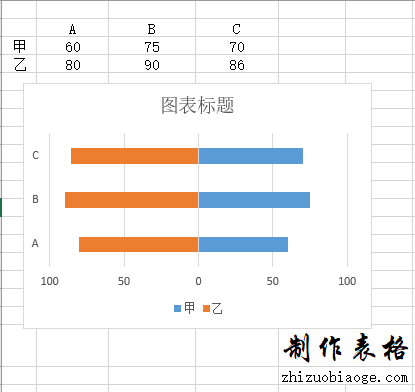
如果要在上图中添加甲班,乙班的数值,那可以分别右键,选择“添加数据标签”。
建议:结合下面的步骤,反复看一下gif动画操作演示教程。 |


